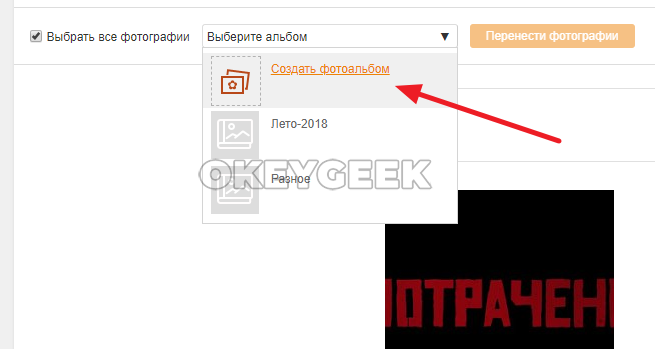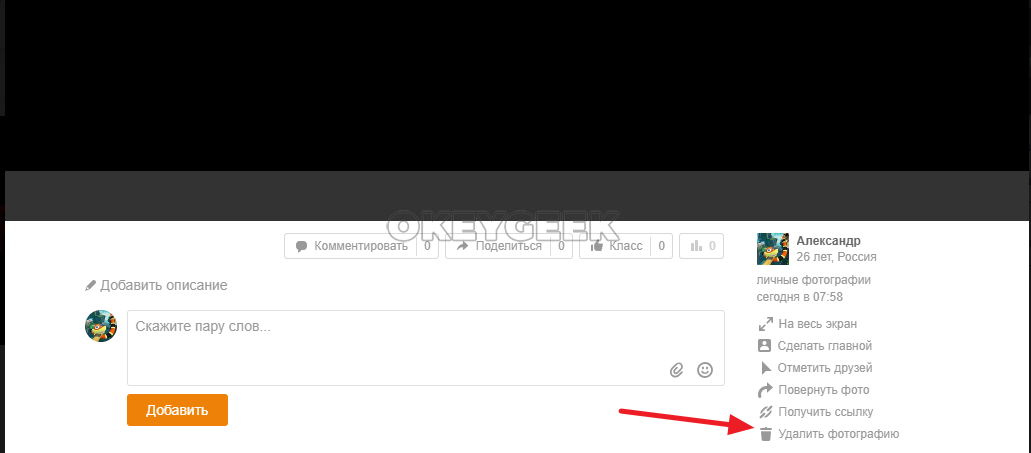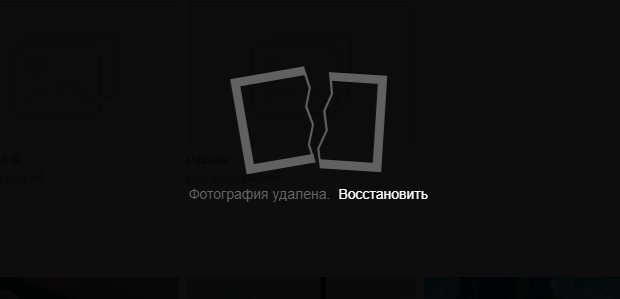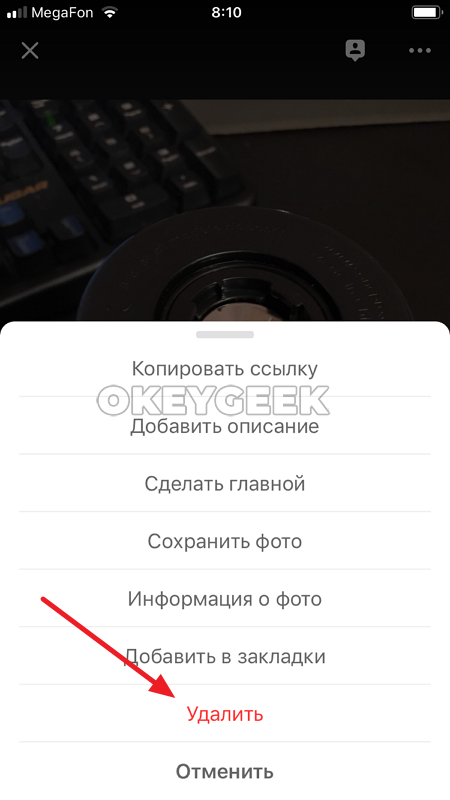Как добавить или удалить фото в Одноклассниках
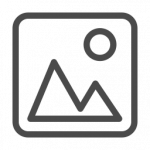
Важно: В социальной сети Одноклассники можно скрыть фотографии от посторонних, чтобы их видели только ваши друзья. Для этого нужно установить соответствующий пункт в настройках публичности.
Оглавление: 1. Как добавить фото в Одноклассниках - Как добавить фото на аватар - Как добавить фото и перенести в нужный раздел 2. Как создать альбом для фото в Одноклассниках 3. Как удалить фото в Одноклассниках
Как добавить фото в Одноклассниках
Есть несколько способов добавить фотографию в Одноклассниках: установить ее на место аватара страницы, либо добавить ее в раздел фотографий. Рассмотрим каждый из них.
Как добавить фото на аватар
Аватар — это “лицо” каждой страницы, на которой пользователи ставят свои лучшие фотографии. Когда к ним заходят на страницу, в первую очередь, обращают внимание на их аватар.
Чтобы добавить фотографию на аватар в Одноклассниках, нужно сделать следующее:
- Авторизоваться в социальной сети и перейти на страницу вашего профиля;
- Если фотография для аватара еще не загружена, вы увидите на ее месте “заглушку” в виде стандартного аватара социальной сети. Нужно нажать “Добавить фото”;
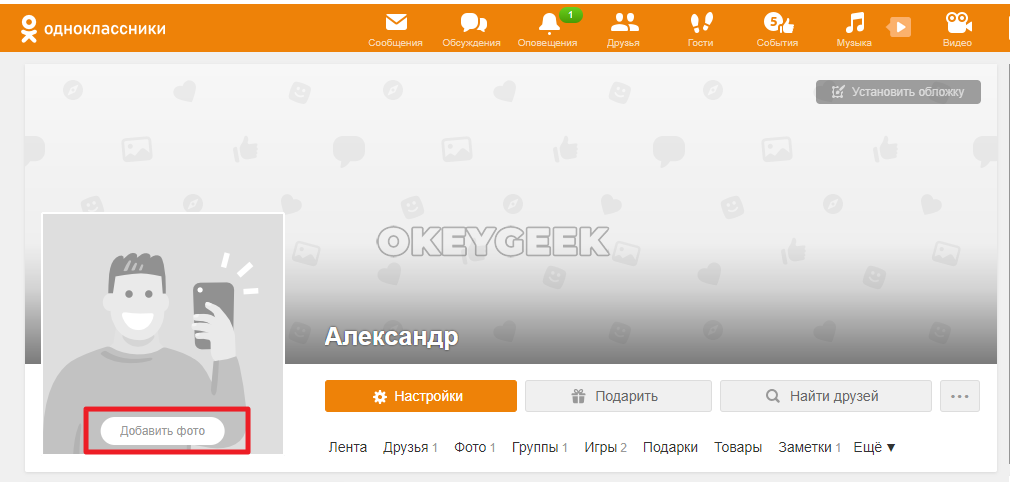
- После этого появится стандартное окно операционной системы для загрузки фотографии. Выберите на компьютере фото, которое хотите установить в качестве аватара;
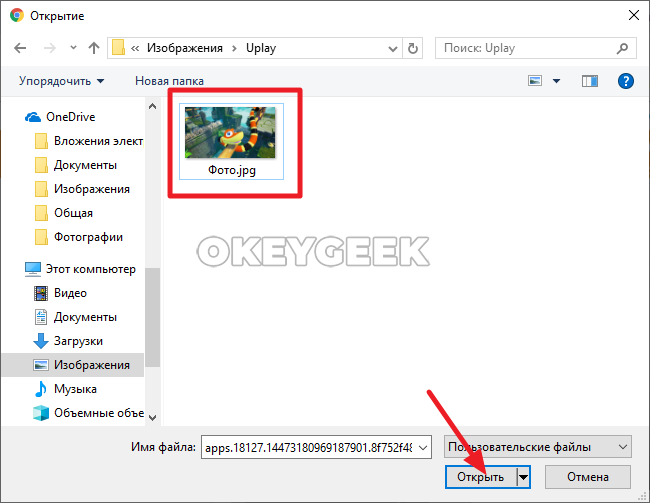
- После выбора фотографии, если она соответствует требованиям социальной сети, она будет загружена в Одноклассники. Появится возможность выбрать, какая конкретно область загруженной фотографии будет являться вашим аватаром. Вы можете выбрать нужную квадратную область из исходного фото, после чего нажать “Установить”.
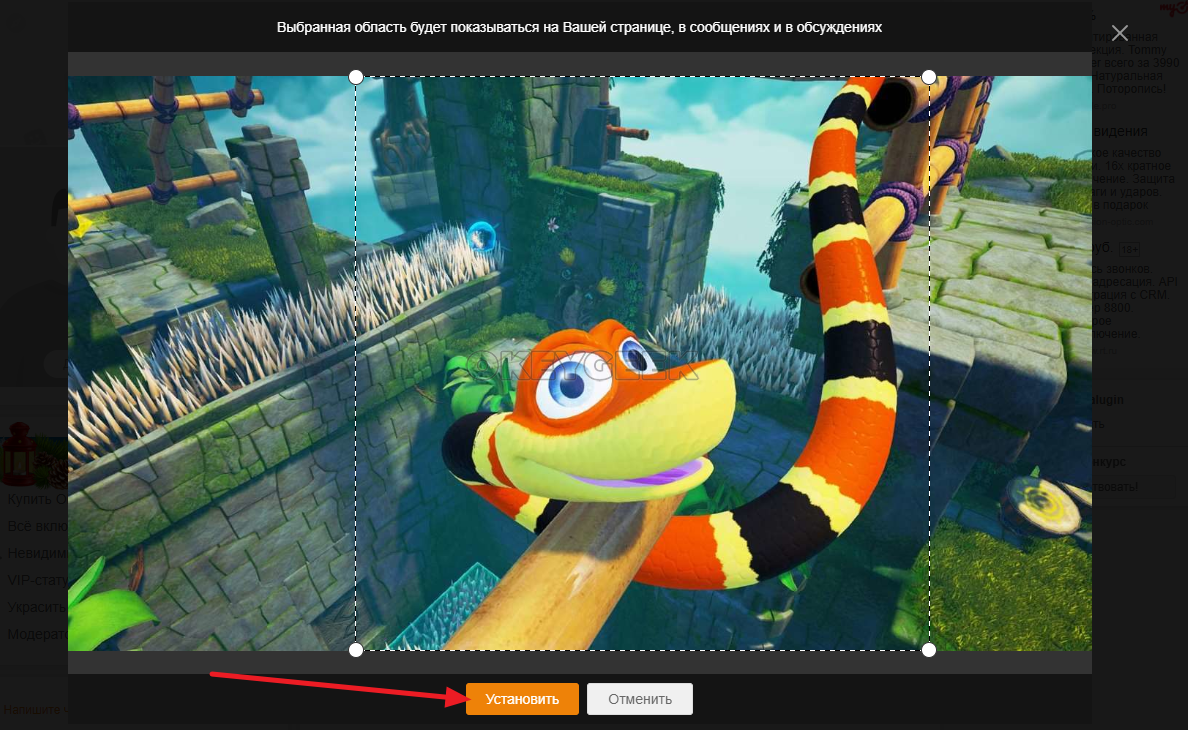
После этого фотография будет добавлена на вашей странице в качестве аватара.
Как добавить фото и перенести в нужный раздел
На аватаре может быть установлена только одна фотография, тогда как зачастую архив личных фото пользователя социальной сети значительно больше, и он хочет поделиться этими фотографиями с друзьями. Для этого в Одноклассниках у каждого пользователя предусмотрен раздел “Фото”, куда можно загрузить большое количество фотографий.
Чтобы добавить фотографии в Одноклассниках на свою страницу с компьютера, выполните следующие действия:
- Авторизуйтесь в социальной сети Одноклассники и перейдите на свою страницу;
- Далее зайдите в раздел “Фото”;
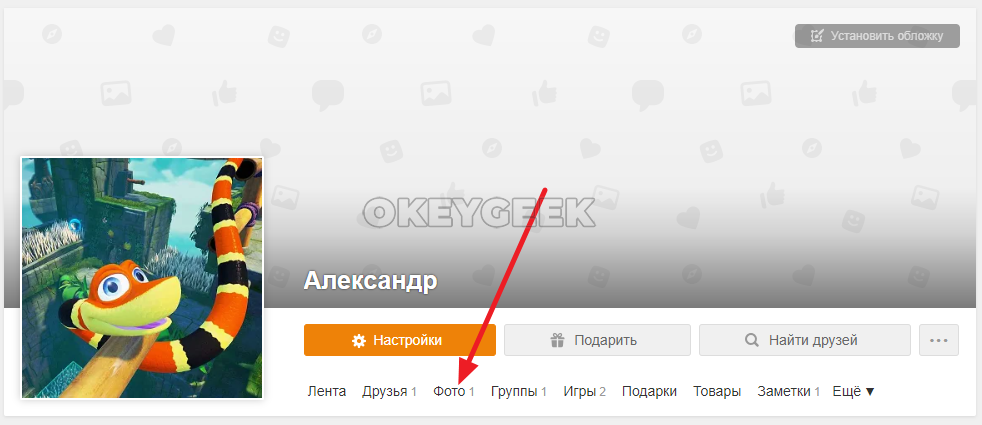
- Чтобы добавить новые фотографии, нажмите “Загрузить фотографии”;
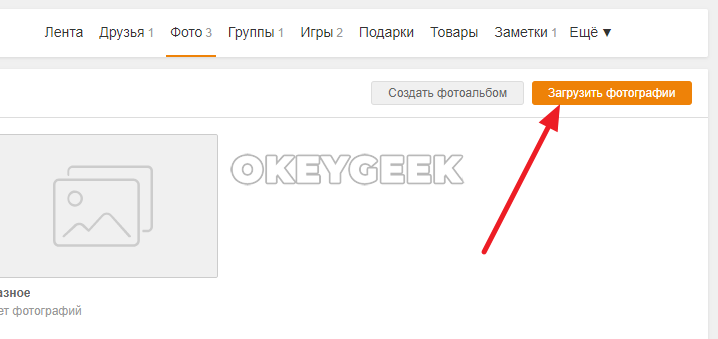
- Откроется стандартное окно поиска фотографий на компьютере. Выберите нужные;
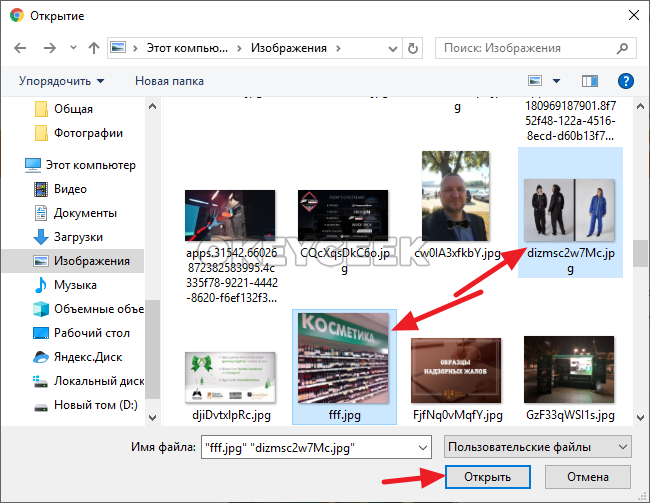
- Далее фотографии загрузятся в социальную сеть. Сразу после загрузки они попадают в раздел “Личные фотографии”. Чтобы переместить их в какой-то другой созданный раздел, нужно выбрать необходимые фото, после чего появится возможность их добавления в альбом. Выберите, в какой именно раздел вы хотите перенести фотографии;
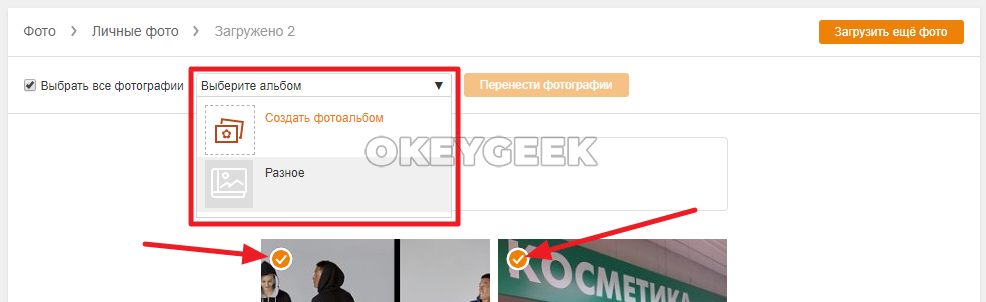
- После этого нажмите “Перенести фотографии”, и они будут перемещены в выбранный альбом.
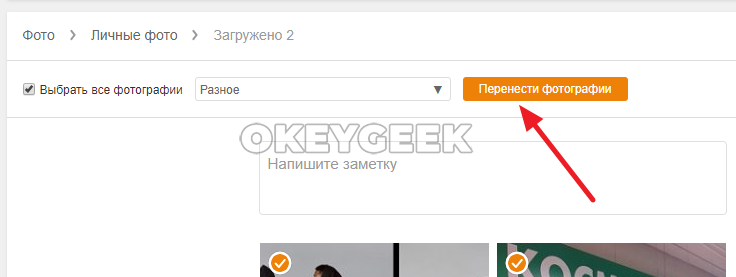
Как можно видеть, все довольно просто. При этом загрузить фотографии можно не только с компьютера, но и с мобильного телефона. Рассмотрим, как добавить фото в Одноклассниках через телефон из официального приложения:
- Первым делом нужно авторизоваться в Одноклассниках в вашем профиле через официальное приложение социальной сети;
- Далее перейдите в “Меню” и выберите раздел “Фото”;
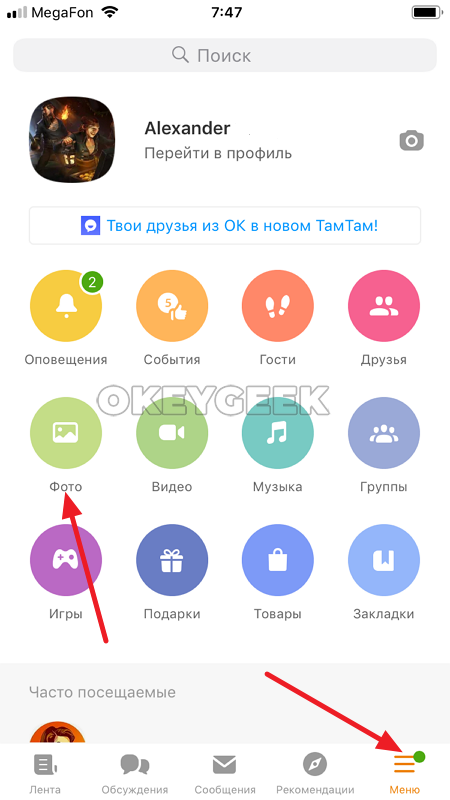
- Чтобы добавить фото в Одноклассники с вашего мобильного устройства, нажмите на значок с фотоаппаратом в правом верхнем углу экрана;
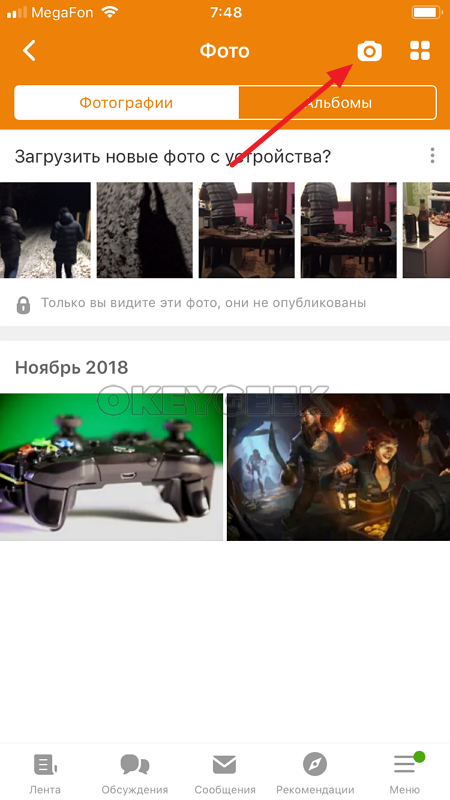
- Откроется список фотографий, которые имеются на вашем мобильном устройстве. Нажимая на нужные фото, выберите те, которые вы хотите загрузить в Одноклассники. Отметив необходимые фото, нажмите “Готово” в правом верхнем углу экрана, чтобы загрузить их в социальную сеть;
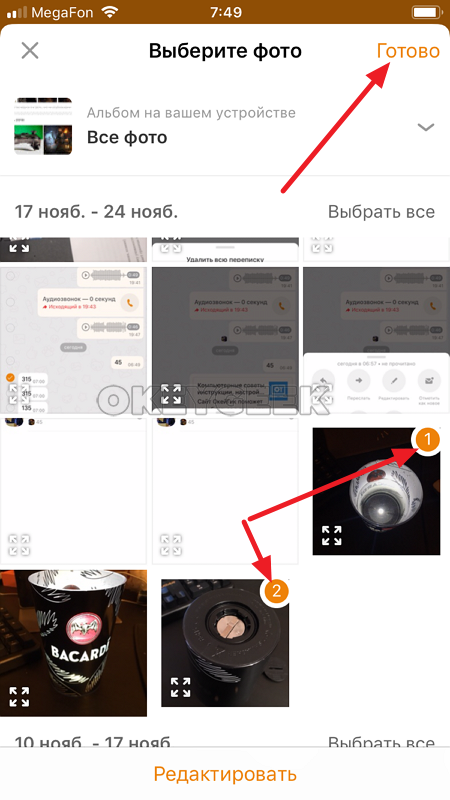
- Начнется процесс загрузки фотографий в Одноклассники. В зависимости от скорости интернета и размера фотографий, он может занимать разное время. В нижней части экрана в разделе “Меню” можно видеть, как много фотографий от общего количества загружено на данный момент. Если фото много, их загрузка может занять значительно время.
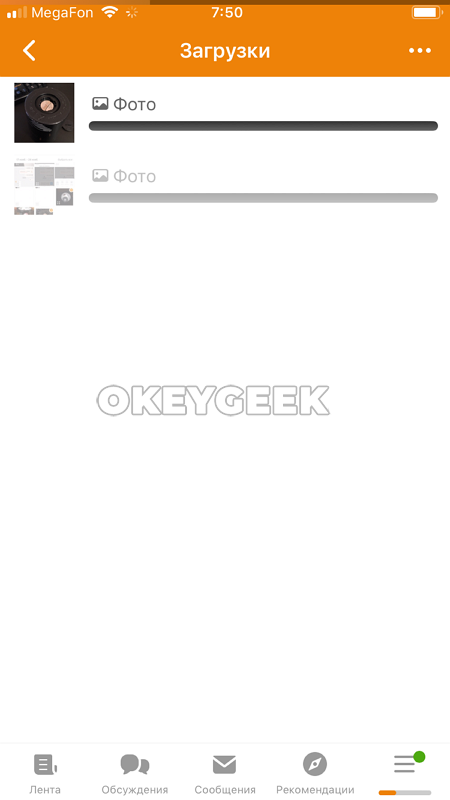
Когда все фотографии будут загружены, приложение уведомит об этом пользователя.
Как создать альбом для фото в Одноклассниках
Сваливать все фотографии в одну кучу — это неправильно и неудобно. Во-первых, их становится значительно сложнее просматривать. Во-вторых, со временем вы можете забыть, откуда та или иная фотография, которая загружена вами в социальную сеть. В Одноклассниках присутствует функция альбомов.
Альбомы — это отдельный раздел в фотографиях, в который вы можете загрузить фото. Для каждого альбома можно выставить индивидуальную приватность просмотра, например, чтобы фото из него видели только вы, некоторые друзья, все друзья или любой пользователь социальной сети.
Чтобы создать новый альбом в Одноклассниках через веб-версию сайта, необходимо:
- Перейти в раздел “Фото” на личной странице в социальной сети;
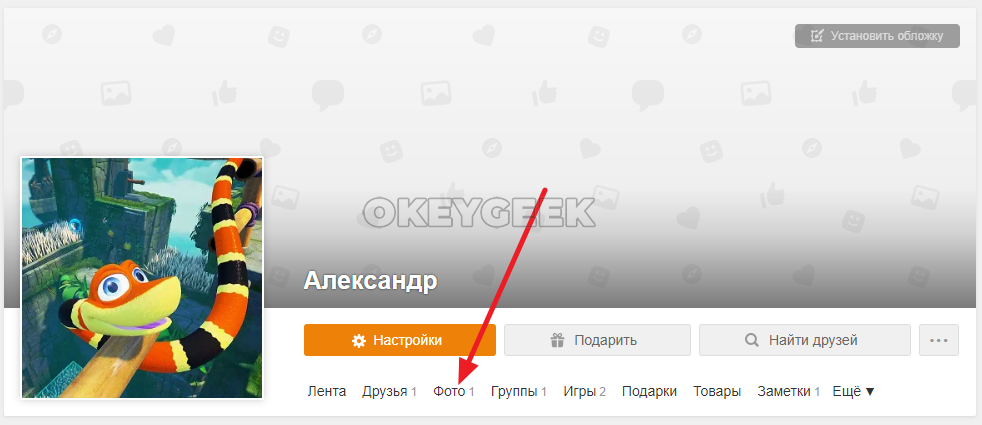
- Нажать на кнопку “Создать фотоальбом”;
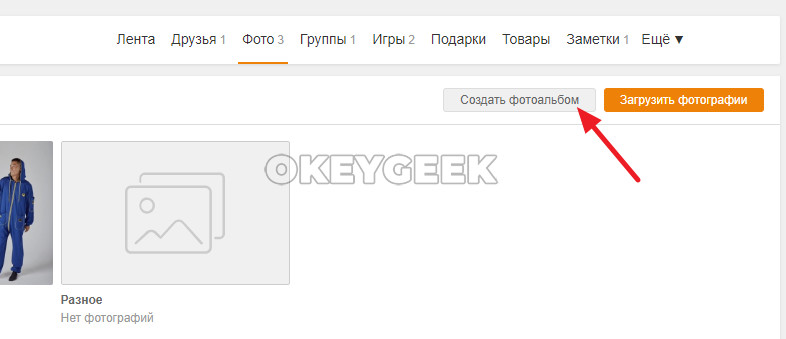
- Появится всплывающее окно, в котором предлагается ввести название альбома и выбрать настройки приватности для него;
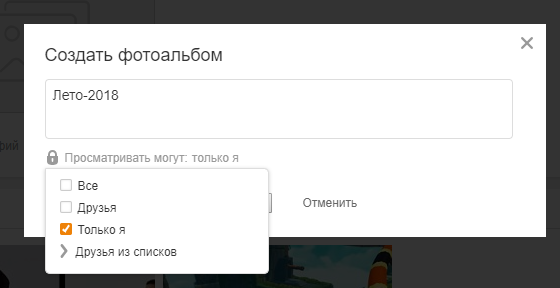
- Определившись с названием и уровнем приватности, нажмите “Сохранить”, чтобы создать альбом.

- После этого альбом будет создан, и вы можете загружать в него фотографии.
Стоит также отметить, что создать альбом можно и на этапе добавления фото в Одноклассники. Когда вы уже загрузили фотографии, не выбрав для них альбом, можно в процессе определения альбома для них нажать на кнопку “Создать фотоальбом”, после чего проделать все указанные выше действия по заданию названия для альбома и установления настроек приватности.
Создать фотоальбом в Одноклассниках можно и из мобильного приложения социальной сети следующим образом:
- Перейдите в “Меню” и выберите раздел “Фото”;
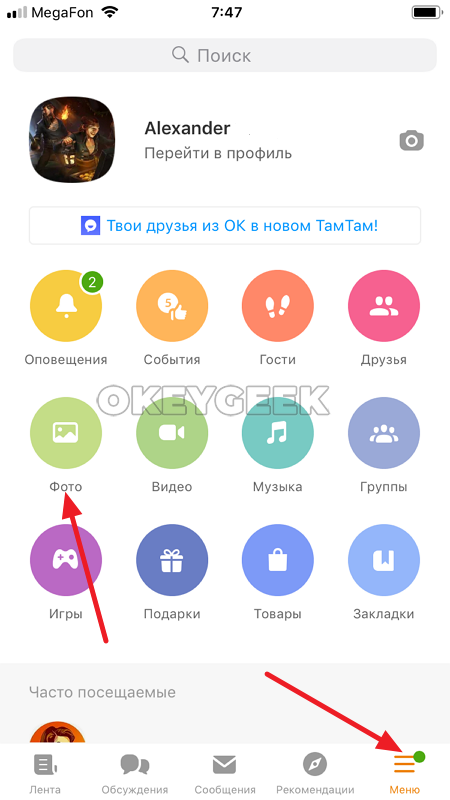
- В верхнем части окна переключитесь на вкладку “Альбомы”;
- Здесь будут отображаться все доступные на данный момент в профиле альбомы с фотографиями. Чтобы создать новый альбом, нажмите на иконку с несколькими изображениями в правом верхнем углу;
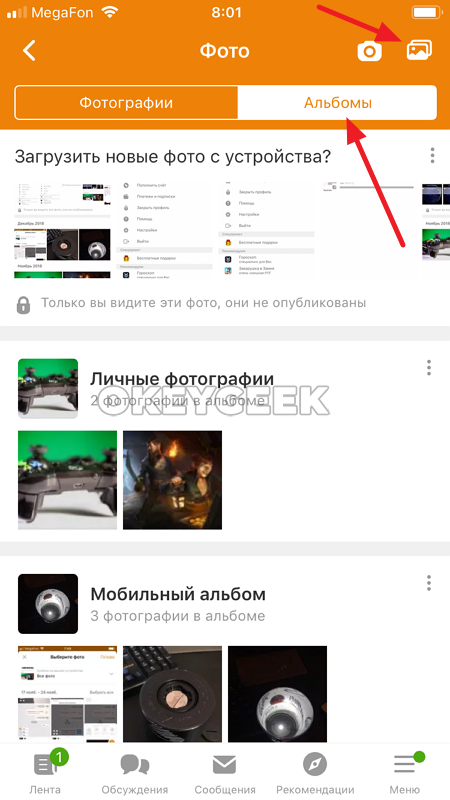
- Откроется окно создания фотоальбома. Задайте ему название и уровень приватности, после чего нажмите “Готово”.

Все, после этого новый фотоальбом будет создан, можно загружать или переносить в него фотографии.
Как удалить фото в Одноклассниках
Если вы загрузили в социальную сеть фотографию, которую после публикации захотели удалить, сделать это очень просто. Откройте фотографию, которую нужно удалить в Одноклассниках, после чего нажмите в правом нижнем углу на пункт “Удалить фотографию”. Все, после этого фотография будет удалена.
Обратите внимание: Если вы удалили фотографию, которую не хотели удалять, можно нажать “Восстановить”, чтобы вернуть ее.
Удаление фото из Одноклассников через мобильное приложение ничуть не сложнее. Достаточно выбрать фотографию из раздела “Фото” на вашей странице, после чего нажать в правом верхнем углу открывшегося фото на три точки.
В выпадающем меню выберите “Удалить”, чтобы стереть фото из социальной сети.
Появится окно подтверждения, где нужно нажать “Да”, чтобы удалить фотографию.
Все, после этого фото будет удалено из вашего профиля в Одноклассниках.